Apps verplaatsen op iPhone 7
Hallo daar! Ik ben een beetje in de war over hoe ik apps op iPhone 7 verplaats? Eigenlijk wil ik de apps categoriseren en mijn startscherm sorteren. In afwachting van een nuttige oplossing. Bedankt!
Het verplaatsen van apps op iPhone 7 is niet anders danapps verplaatsen op andere iPhone-varianten. Voor uw gemak hebben we enkele tutorials verzameld over het verplaatsen van apps op iPhone 7. Lees het artikel aandachtig door en we hopen dat de hieronder genoemde tutorials u van grote hulp zullen zijn.
1. Verplaats apps op het startscherm van iPhone 7
Wanneer je een iPhone 7 hebt en je houdtBij het downloaden van apps met de tijd, heeft de iOS de neiging om nieuwe "startschermen" te maken naarmate de bestaande schermen vol raken met apps. En u kunt nieuwe "startschermen" maken zoals u dat wilt. Later kunt u uw apps verplaatsen op de iPhone 7 nieuwe "Home" -scherm door de gids te volgen -
Ga naar de bewerkingsmodus door de "App" -pictogrammen aan te raken en vast te houden totdat ze schudden. Als u meerdere apps wilt slepen, kunt u een andere vinger gebruiken en op de pictogrammen van de "App" tikken.

Veeg met uw andere vinger over het scherm naar links en bereik een leeg "Startscherm".
Laat nu de vingers los en plaats de "Apps" hier boven het nieuwe "Startscherm".
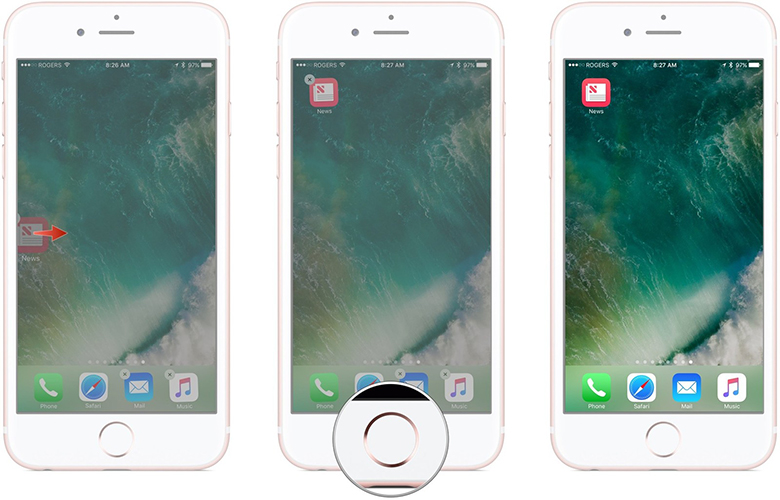
Tik op de knop "Start" en verlaat de modus "Bewerken".
2. Hoe apps naar een andere pagina te verplaatsen
Om apps naar een andere pagina te verplaatsen, hoeft u alleen deze eenvoudige processen te volgen.
Zo verplaats je apps op iPhone 7 -
Open een pagina op uw "startscherm" om de apps te bekijken. Houd licht vast na het tikken op een "App" -pictogram totdat het trilt.
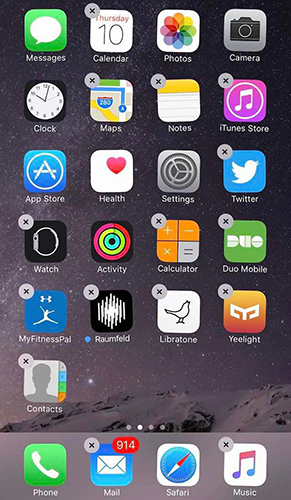
Sleep nu de "App" en houd deze aan de rand van het scherm. Het zal naar andere pagina's schuiven en op het moment dat u uw vingers optilt, blijft de "App" op die pagina.
3. Hoe iPhone 7-apps uit een map op het startscherm te verwijderen
Als er een "App" -map op het "Home" -scherm staat, kunt u deze verwijderen wanneer u maar wilt. U kunt dit op het "startscherm" plaatsen en regelmatig gebruiken.
Klik op de map "Apps" met de gewenste "App" erin. Nadat u de map hebt geopend.
Als u de vinger op het pictogram 'App' aanraakt, gaat u naar de modus 'Bewerken'. Wanneer het pictogram schommelt, kunt u de "app (s)" uit de map slepen.

Wanneer u uw vingers met de app naar een willekeurige plaats op het "startscherm" verplaatst, laat u de "app (s)" vallen.
Klik op de knop "Start" en verlaat de modus "Bewerken".
4. Bonustip: verwijder apps op iPhone 7 met Tenorshare iCareFone
Nou, nu je hebt geleerd hoe je een app op iPhone 7 kunt verplaatsen. Hoe zit het met het verwijderen van verschillende iOS-apps op iPhone 7 zonder problemen? Je kunt gaan Tenorshare iCareFone en verwijder apps van uw iPhone 7. Bovendien helpt het u dubbele iOS-contacten samen te voegen, gegevens over te zetten, te herstellen en te back-uppen voor iOS-apparaten. Het beste deel is dat het een selectieve back-up of overdracht van gegevens mogelijk maakt. Met de functie "Beheren" in deze toepassing kunt u zelfs iPhone-pictogrammen verwijderen en de andere inhoud op uw iPhone 7 organiseren. IOS-systeemherstel en andere iOS-problemen oplossen is een zegen met Tenorshare iPhone-zorg.
De belangrijkste kenmerken van deze software zijn -
- Met deze tool kunt u eenvoudig iPhone-gegevens beheren met behulp van uw computer.
- Het is niet nodig om Wi-Fi of internet te gebruiken voor gegevensoverdracht.
- U kunt een voorbeeld van de gegevens bekijken voordat u deze herstelt zonder gegevensverlies.
- Gegevensoverdracht tussen uw computer en iPhone verloopt probleemloos.
- Het maakt een back-up van gegevens die u achteraf op uw computer kunt lezen.
Stapsgewijze handleiding voor het verwijderen van apps op uw iPhone met Tenorshare iCareFone -
Stap 1 - Voer de Tenorshare iCareFone-software uit na installatie op uw pc en sluit vervolgens uw iPhone 7 erop aan. Selecteer het tabblad "Beheren" in de bovenste balk van de iCareFone-interface.

Stap 2 - In het nieuwe venster vindt u het tabblad "Apps" aan de linkerkant. Klik op het tabblad "Apps" om de lijst met beschikbare "Apps" te bekijken. En druk vervolgens op de knop "Verwijderen" ernaast.

Conclusie
Uit dit artikel begrepen we dat bewegende appsop iPhone 7 is niet zo moeilijk. Maar als u apps veilig wilt verwijderen en uw iPhone 7 wilt herstellen of herstellen, dan gaat er niets boven Tenorshare iCareFone. De briljante manieren om gegevens te herstellen, te back-uppen en te herstellen hebben het een hogere plaats voor iOS-apparaten opgeleverd. U kunt selectief back-ups maken, gegevens overbrengen of herstellen met deze tool.








